Introducción
La Presente Documentación forma parte de la nueva Funcionalidad de captura masiva de FE (Formato Electrónico), integrando así las partes que la conforman para su uso optimo y adecuación a las diferentes funciones que se le puedan asignar.
Objetivo
La documentación tiene como objetivo mostrar la funcionalidad que tiene la captura masiva mediante un archivo con formato .xlsx o en su efecto un archivo con formato .CSV, con el cual se podrá optimizar la captura de un FE.
Descripción general
Esta herramienta es el resultado de un conjunto de información que se encarga de realizar la captura de varios Formatos electrónicos, los cuales se publicaran después de haber realizado la carga en conjunto con un archivo en formato .xlsx o un archivo con formato .CSV.
Captura masiva FE
Para comenzar a utilizar la aplicación, es necesario utilizar un navegador de Internet, posterior escriba la dirección del servidor correspondiente donde se encuentra alojado el sistema.

Al ingresar Usuario y Contraseña se mostrará la pantalla de inicio de nuestro para poder navegar en nuestro menú.

Se debe seleccionar de nuestra BDCliente con la que se requiere trabajar, ingresando a su menú, seleccionando el submenú de procesos y por último dar clic en la opción de Captura Masiva FE.
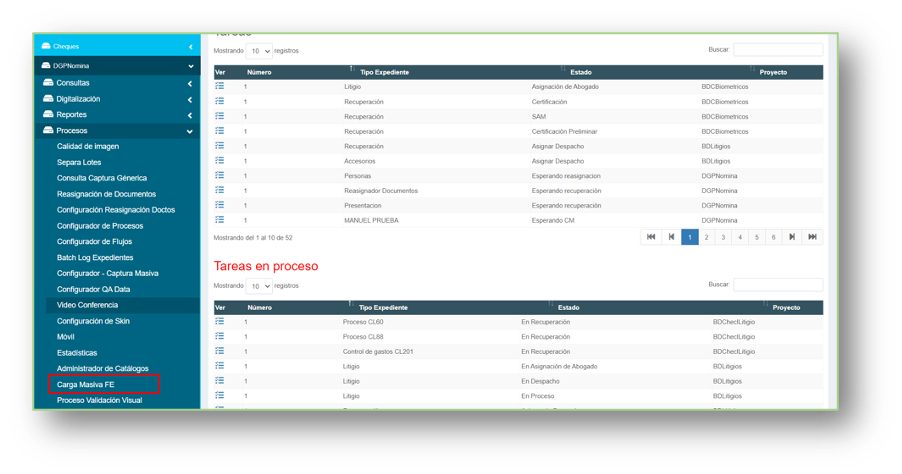
Al dar clic en la opción de Captura Masiva de FE, se mostrará la siguiente pantalla.

Con los siguientes elementos:
- Título: Carga Masiva
- Botón “Elegir”: Al dar clic en el botón se mostrará nuestro Explorador de documentos, desde el cual podremos seleccionar nuestro archivo .xlsx para la carga masiva, al seleccionar el archivo nos mostrará el nombre del mismo, así como los datos que contenga.
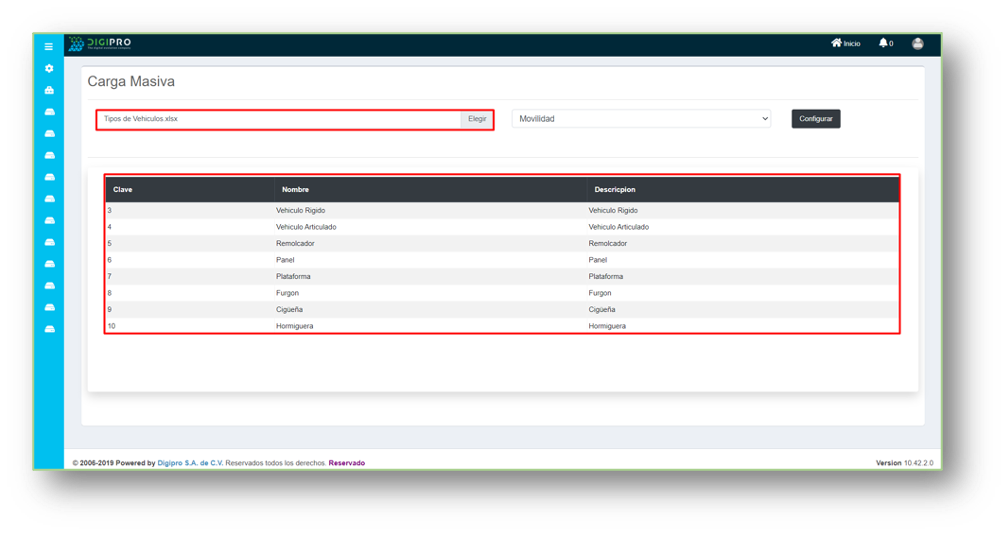
ComboBox: Este elemento nos mostrara los expedientes que se tienen dentro de nuestra BDCliente.

Botón Configurar: Se debe de dar clic en este botón al momento que ya se tenga seleccionado el archivo y el expediente el cual se realizará la configuración, el cual mostrará la siguiente pantalla.
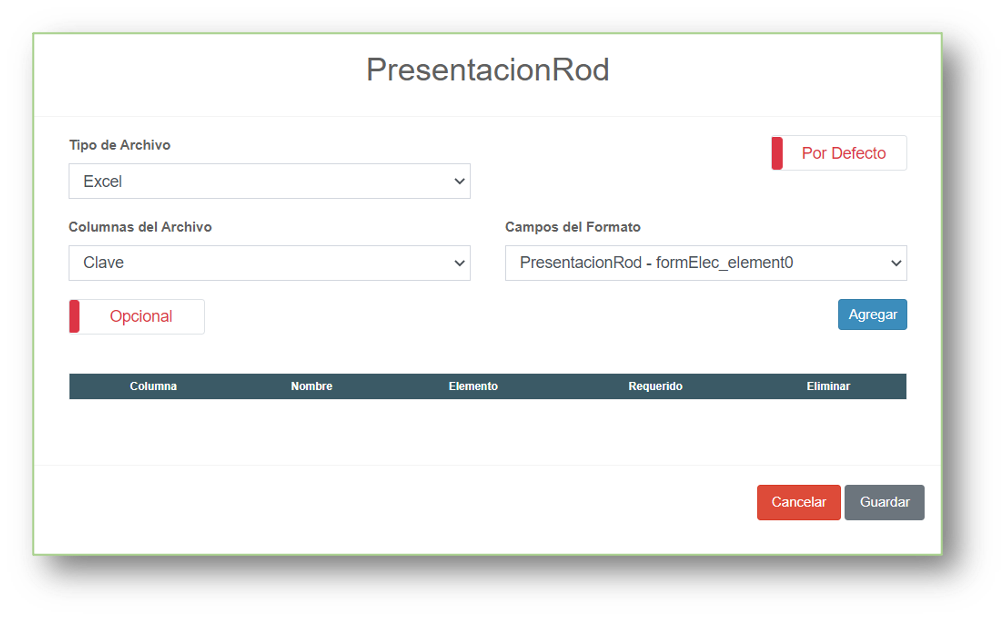
La cual contiene los siguientes elementos:
- Título: Nombre del expediente seleccionado
- Botón Por Defecto: Tiene la funcionalidad de que si se encuentra activo el botón, la configuración que se realice a la captura masiva FE se quedara por default para las siguientes cargas de archivos.
- Tipo de Archivos: Combo dinámico con las dos opciones de archivos para la carga masiva.
- Columnas del archivo: Muestra las columnas con las que esta conforma el archivo.
- Campos del Formato: Muestra los elementos que se tienen disponibles dentro de la plantilla de nuestro FE
- Botón Opcional: Al tener activo el siguiente botón se validará si el campo que se ha configurado será requerido al momento de la carga masiva.
- Botón agregar: Al seleccionar la columna del archivo y campos del formato, al dar clic se agregarán esos datos a la configuración.
Al finalizar la configuración de los elementos y columnas del archivo que realizara la Captura Masiva se mostrara el botón “Subir Formato” el cual realizara la captura masiva de los datos a el Formato Electrónico.

Al finalizar la carga de los documentos se mostrará el proceso en 100% y los metadatos de color Verde de la siguiente manera.
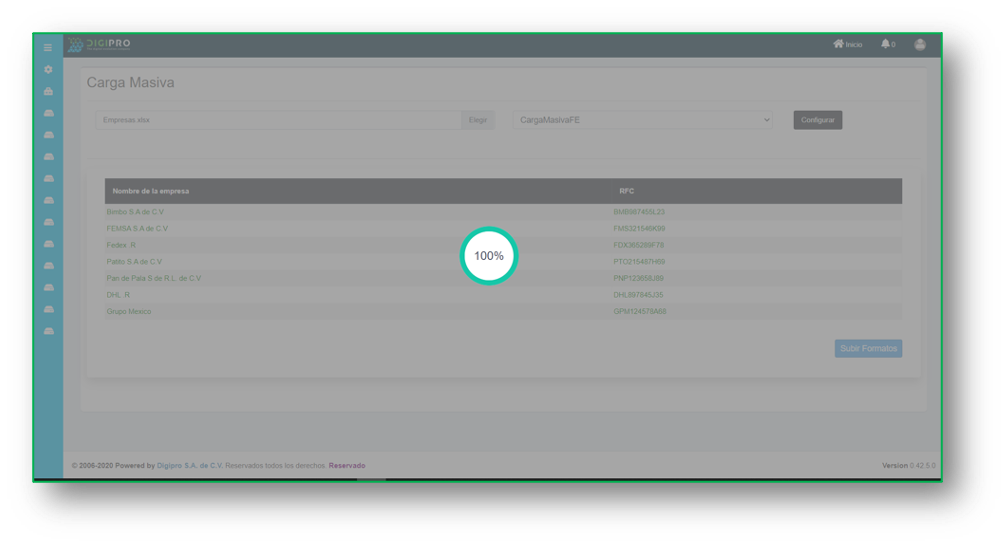
Si se encuentra mal configurada la herramienta se mostrará en pantalla de la siguiente manera, y se tendrá que validar que en el WebConfig del portal exista la ruta de configuración como se muestra en la (imagen 11).


